Como obter uma notificação quando seu botão de comando é acionado

Os Botões de traço da Amazon são uma maneira prática de solicitar suprimentos que você precisa comprar regularmente. Aperte um botão e alguns dias depois um pacote aparece na sua porta. No entanto, seria bom saber que o botão funcionou. Veja como obter uma notificação quando o seu Dash Button fizer um pedido
RELACIONADO: Como configurar um botão do Amazon Dash
Embora seja conveniente apertar um botão do Dash para fazer pedidos, não há confirmação além de um pequeno LED verde para avisar que o botão funcionou. Se você se afastar e não funcionar, talvez você não descubra isso por um tempo, a menos que esteja dedicado a verificar seus pedidos abertos. Receber uma notificação permite que você saiba que funcionou. É também uma maneira prática de saber se uma criança errante - ou um roomate - apertou o botão por diversão. A menos que você goste de ser surpreendido ao voltar para casa para encontrar seis dúzias de pacotes de papel higiênico esperando por você na porta
Para ativar as notificações do Dash Button, abra o aplicativo Amazon e toque no botão de menu no canto superior esquerdo. > Role o menu um pouco para baixo, toque na opção “Configurações” e, em seguida, toque na opção “Notificações”.

Na parte inferior da lista “Notificações personalizadas”, toque em “Atualizações do botão Dash” para ativar as notificações.
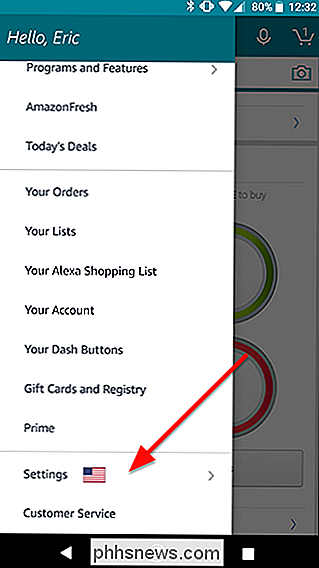
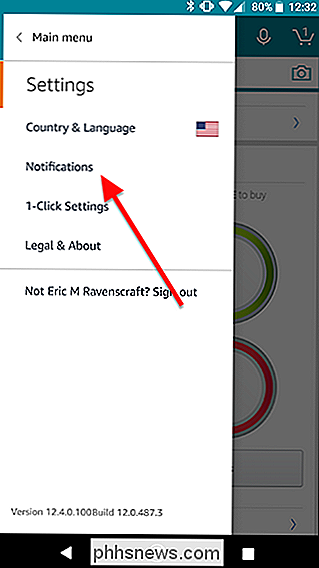
A partir de agora, sempre que você usar o seu Dash Button, você deverá receber uma notificação avisando que um pedido foi feito.
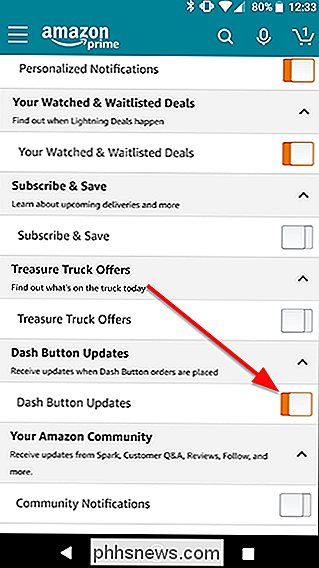

Decidimos quantificar esse sentimento: sabemos que resfriadores de pós-venda são melhores mas quão muito são melhores? Instalamos nossa bancada de testes, pegamos um popular processador Intel e comparamos os coolers de estoque com um cooler básico expandido da Cooler Master. Isso dificilmente é uma investigação exaustiva, mas deve ser capaz de demonstrar quanto benefício um pequeno investimento extra no início do seu PC pode fazer.

Como colocar as notificações de banner na tela do seu iPhone (em vez de desaparecer)
Quase todos os aplicativos iOS exibem um banner temporário quando você recebe uma notificação. Ele aparece na parte superior da tela e depois de alguns segundos desaparece - embora você ainda possa vê-lo no Centro de Notificação. Embora isso funcione muito bem para quase tudo, você ocasionalmente perderá uma notificação porque você desviará o olhar enquanto seu telefone estiver desbloqueado ou ocupado demais fazendo algo com ele.



